Convertimos tipos de medios de un formato a otro casi todos los días. Ya sea que estemos a punto de transferir una canción a nuestro reproductor multimedia portátil, subir un video a YouTube o reducir el tamaño de una imagen cambiando su formato, tenemos que pasar por un proceso de conversión de formato.
Por lo general, para diferentes tipos de conversiones de medios, tenemos programas separados instalados: uno para conversiones de formato de video, uno para conversiones de formato de audio y otro para conversiones de formato de imagen. Con Free Studio de DVDVideoSoft, puede obtener un único programa para todas sus conversiones de tipo de medios.
Free Studio es un software gratuito para Windows que admite una impresionante gama de formatos de video, así como formatos de audio e imagen. Encuentre nuestra cobertura completa de este notable software gratuito a continuación y vea por qué debería usarlo.
Descarga e Instalación
Free Studio se ejecuta en Windows XP, Vista y 7. Para obtener el programa, deberá descargar su archivo de instalación, que está en formato EXE y tiene un tamaño aproximado de 60 MB. Ese tamaño de configuración aparentemente grande se justifica completamente una vez que se exploran y comprenden las características del programa. Además de las características, que destacamos en los siguientes párrafos, el programa admite varios idiomas. Se admiten un total de 12 idiomas, incluidos holandés, inglés, español, francés e italiano.
![]()
El soporte multilingüe ciertamente ayuda a brindar funciones a una audiencia más amplia, a diferencia de la mayoría de los programas gratuitos de conversión de medios que se dirigen solo a los usuarios de computadoras de habla inglesa.
Interfaz de usuario
Cuando ejecute el programa por primera vez, este es el tipo de imagen que verá:
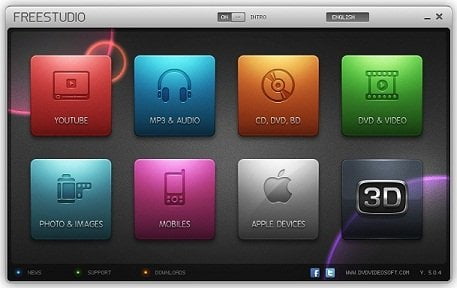
Los botones grandes y brillantes le permiten ingresar a diferentes categorías de herramientas multimedia. Se puede escuchar un sonido de clic cuando coloca el puntero del mouse sobre estos botones. El sonido se suma muy bien a la sensación general del programa.
En caso de que quieras cambiar el idioma predeterminado sin reinstalar el programa, puedes hacerlo desde la parte superior derecha.
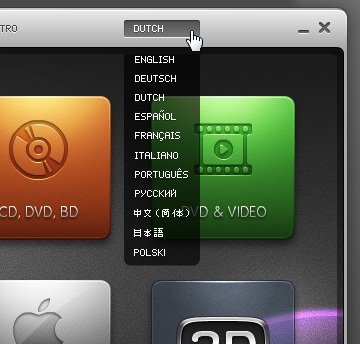
En general, la interfaz mantiene una apariencia fresca sin cansar al usuario. Si tuviéramos que calificarlo, la interfaz obtendría una ‘A’.
Pasemos ahora al tipo de herramientas multimedia que ofrece Free Studio.
Herramientas de imagen
Usando el botón «Foto e imágenes» de la ventana principal del programa, puede ingresar al portal de imágenes de Free Studio. Aquí verá una lista impresionante de herramientas de imagen que puede usar.
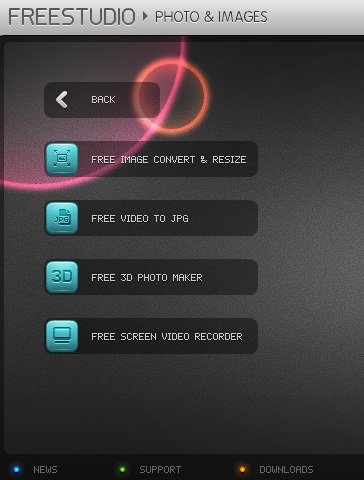
Comenzando desde la parte superior de la lista, puede usar estas herramientas para:
- Convierte el formato de las imágenes y cambia su tamaño
- Convierte videos a imágenes JPG individuales
- Crear fotografías en 3D
- Grabe una parte de su pantalla para crear un screencast
Por lo tanto, no solo obtiene útiles herramientas de imagen, sino que también puede grabar capturas de pantalla, eliminando así la necesidad de una aplicación adicional para este propósito.
Herramientas de sonido
Desde la ventana principal, el botón “MP3 & Audio” le permite acceder a las herramientas de audio del programa.
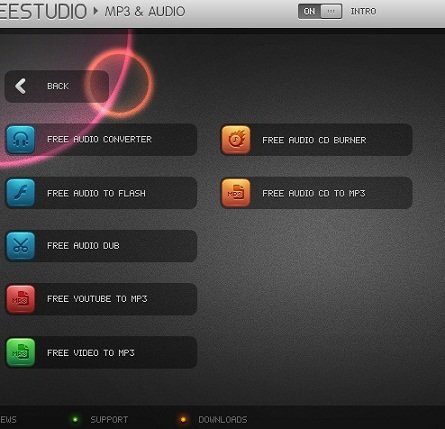
Las herramientas de audio le permiten realizar las siguientes funciones:
- Convierte archivos de audio entre varios formatos
- Editar archivos de audio
- Extraer audio de videos
- Grabe audio en un disco óptico, ya sea como un CD de audio o como un disco MP3
Al igual que las herramientas de imagen, las herramientas de audio le ahorran la necesidad de tener muchos otros programas instalados. La sección de herramientas de audio de Free Studio reemplazará su software actual para conversiones de formato de audio, edición de audio y extracción de audio de video.
Herramientas de vídeo
Free Studio ofrece una impresionante variedad de herramientas de video. Estas herramientas se distribuyen en 5 categorías que son visibles en la ventana principal del programa. La primera categoría es “YouTube” y sus herramientas se pueden ver en la siguiente imagen:
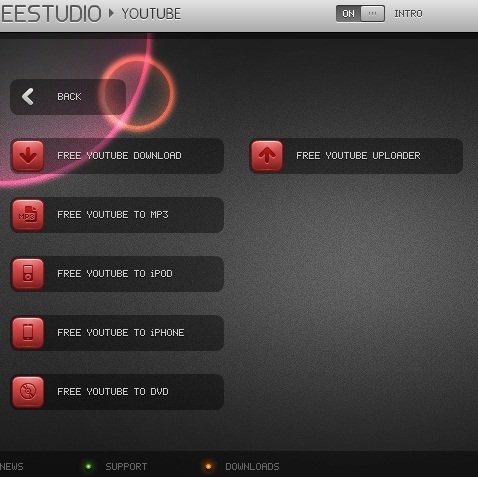
Las herramientas de YouTube le permiten descargar videos de YouTube y convertir directamente su formato de archivo, fusionando así de manera efectiva los pasos de descarga y conversión. La aplicación incluso te permite subir videos a YouTube desde su interfaz.
El segundo conjunto de herramientas de video se clasifica como «CD, DVD, BD». Las herramientas incluidas en esta categoría se pueden ver en la siguiente imagen:
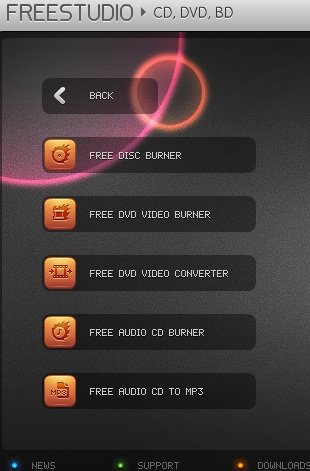
Estas herramientas son básicamente herramientas de escritura de discos. En otras palabras, estas herramientas le permiten grabar videos en un CD de video, un DVD o un disco BluRay después de pasar el video a través de las conversiones de archivos adecuadas.
La tercera categoría de herramientas de video es «DVD y video». Consulte la siguiente imagen para ver la lista de herramientas que contiene:
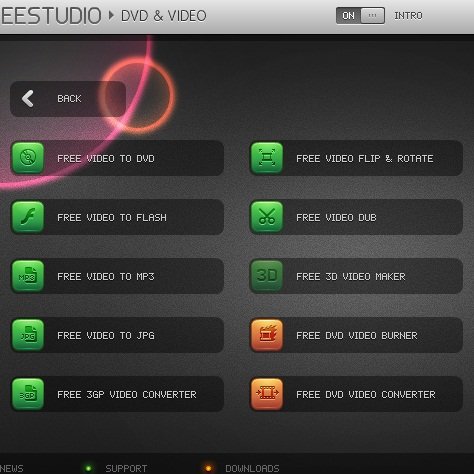
Como puede ver en la imagen, esta categoría ofrece herramientas de video que probablemente usará más. Desde la edición de video hasta la conversión de formato de video, las herramientas de esta categoría realizan todas esas funciones.
La categoría de herramientas de video «Móviles» le permitirá convertir videos para dispositivos específicos. Estos serán útiles cuando no sepa qué formatos de video pueden manejar sus dispositivos. La siguiente imagen es el aspecto de las herramientas de esta categoría:
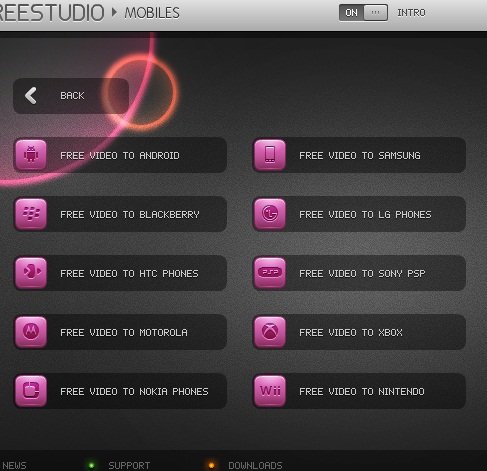
La última categoría de herramientas de video es «Dispositivos Apple». La función de esta categoría es la misma que «Móvil» con herramientas de video para cada dispositivo Apple etiquetados por separado.
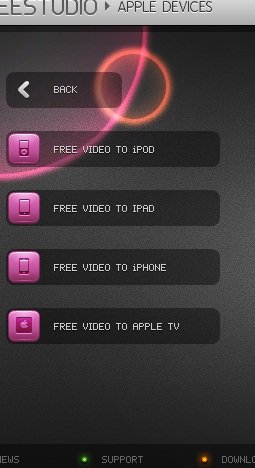
Uso
El método de uso de todas las herramientas que ofrece Free Studio es casi el mismo. Una vez que haga clic en una herramienta en una de las categorías mencionadas anteriormente, encontrará una ventana similar a la imagen a continuación:
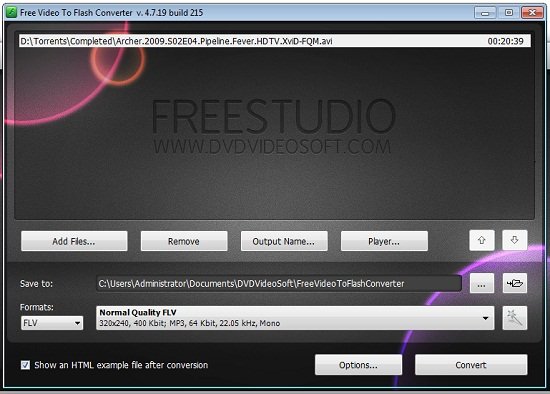
La sección superior es donde especifica el archivo de entrada. Puede especificar varios archivos en caso de conversiones por lotes. Debajo, especifique la ruta de la carpeta de salida y los detalles del formato de salida. Cuando haya configurado sus preferencias, haga clic en el botón «Convertir» para iniciar el proceso.
Conclusión
Eche un vistazo a sus programas instalados. Como señalamos anteriormente, notará que tiene varias aplicaciones instaladas para casi todas las funciones que ofrece Free Studio. Reemplazar todas esas aplicaciones por un solo programa no solo será conveniente sino que también liberará significativamente su espacio en disco. Con las ventajas que ofrece, Free Studio es una aplicación imprescindible para todos los usuarios de computadoras.